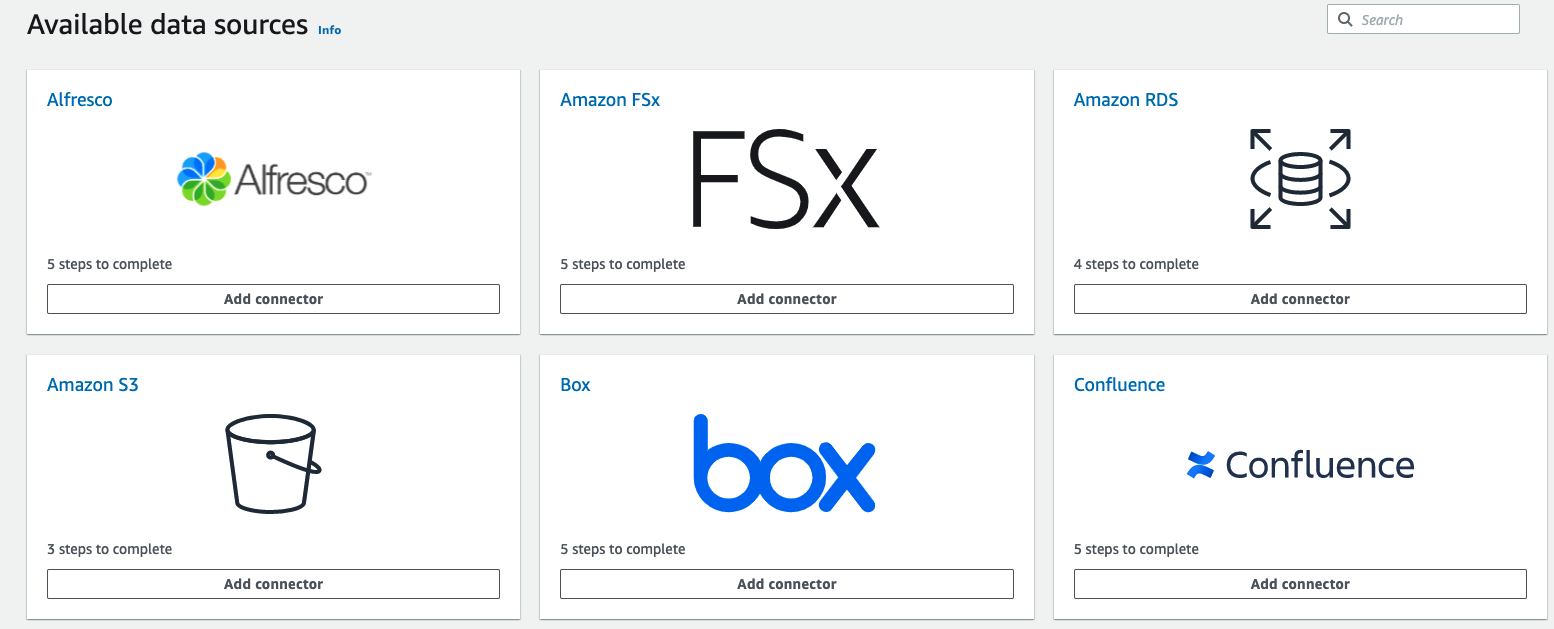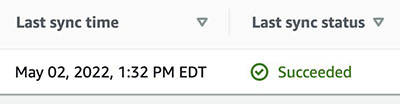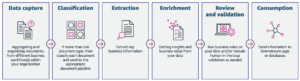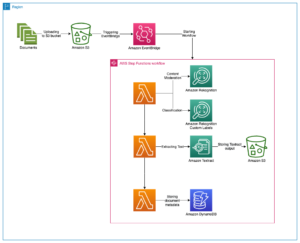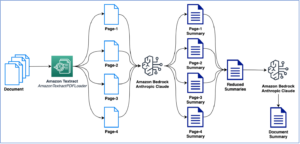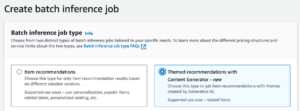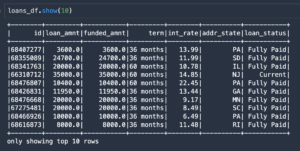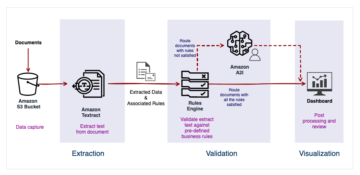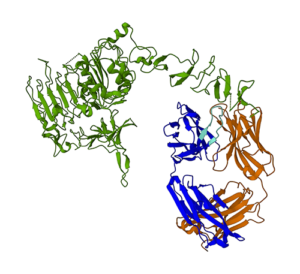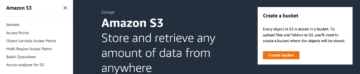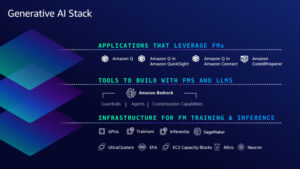Amazon Kendra là một dịch vụ tìm kiếm thông minh được hỗ trợ bởi máy học (ML). Với Amazon Kendra, bạn có thể dễ dàng tổng hợp nội dung từ nhiều kho nội dung khác nhau thành một chỉ mục tập trung cho phép bạn nhanh chóng tìm kiếm tất cả dữ liệu doanh nghiệp của mình và tìm ra câu trả lời chính xác nhất. Nhiều tổ chức sử dụng nền tảng quản lý nội dung Tươi để lưu trữ nội dung của họ. Một trong những yêu cầu quan trọng đối với nhiều khách hàng doanh nghiệp sử dụng Alfresco là khả năng tìm kiếm thông tin chính xác dễ dàng và an toàn trên tất cả các tài liệu trong nguồn dữ liệu.
Chúng tôi vui mừng thông báo bản xem trước công khai của trình kết nối Amazon Kendra Alfresco. Bạn có thể lập chỉ mục nội dung Alfresco, lọc các loại nội dung bạn muốn lập chỉ mục và dễ dàng tìm kiếm dữ liệu của mình trong Alfresco với tìm kiếm thông minh Amazon Kendra và trình kết nối Alfresco OnPrem của nó.
Bài đăng này hướng dẫn bạn cách sử dụng trình kết nối Amazon Kendra Alfresco OnPrem để định cấu hình trình kết nối làm nguồn dữ liệu cho chỉ mục Amazon Kendra của bạn và tìm kiếm tài liệu Alfresco của bạn. Dựa trên cấu hình của trình kết nối Alfresco, bạn có thể đồng bộ hoá trình kết nối để thu thập thông tin và lập chỉ mục các loại nội dung Alfresco khác nhau như wiki và blog. Trình kết nối cũng nhập thông tin danh sách kiểm soát truy cập (ACL) cho mỗi tệp. Thông tin ACL được sử dụng để lọc ngữ cảnh người dùng, trong đó kết quả tìm kiếm cho truy vấn được lọc theo thông tin mà người dùng có quyền truy cập.
Điều kiện tiên quyết
Để dùng thử trình kết nối Amazon Kendra cho Alfresco bằng cách sử dụng bài đăng này làm tài liệu tham khảo, bạn cần những thứ sau:
Định cấu hình nguồn dữ liệu bằng trình kết nối Amazon Kendra cho Alfresco
Để thêm nguồn dữ liệu vào chỉ mục Amazon Kendra của bạn bằng cách sử dụng trình kết nối Alfresco OnPrem, bạn có thể sử dụng chỉ mục hiện có hoặc tạo một chỉ mục mới. Sau đó hoàn thành các bước sau. Để biết thêm thông tin về chủ đề này, hãy tham khảo Hướng dẫn dành cho nhà phát triển Amazon Kendra.
- Trên bảng điều khiển Amazon Kendra, hãy mở chỉ mục của bạn và chọn Nguồn dữ liệu trong khung điều hướng.
- Chọn Thêm nguồn dữ liệu.
- Theo Tươi, chọn Thêm trình kết nối.
- Trong tạp chí Chỉ định chi tiết nguồn dữ liệu , nhập tên và mô tả rồi chọn Sau.
- Trong tạp chí Xác định quyền truy cập và bảo mật phần, cho URL trang web Alfresco, nhập tên máy chủ Alfresco.
- Để định cấu hình chứng chỉ SSL, bạn có thể tạo chứng chỉ tự ký cho thiết lập này bằng cách sử dụng
openssl x509 -in pattern.pem -out alfresco.crtvà thêm chứng chỉ này vào một Dịch vụ lưu trữ đơn giản của Amazon (Amazon S3). Chọn Duyệt qua S3 và chọn nhóm S3 với chứng chỉ SSL. - Trong Id trang web, nhập ID trang Alfresco nơi bạn muốn tìm kiếm tài liệu.
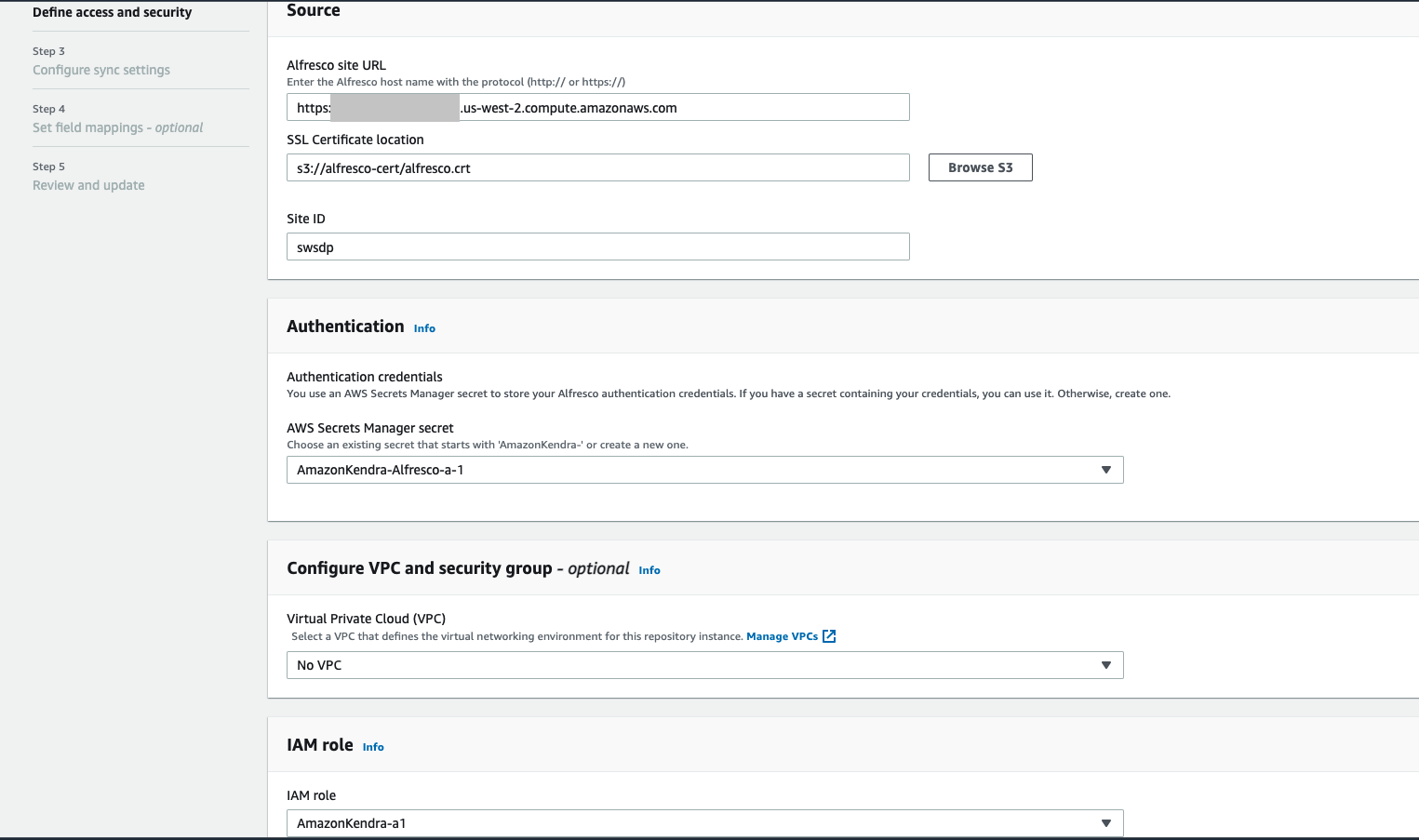
- Theo Xác thực, bạn có hai lựa chọn:
- Sử dụng Trình quản lý bí mật để tạo thông tin xác thực Alfresco mới. Bạn cần một Tên người dùng và mật khẩu quản trị Alfresco.
- Sử dụng bí mật Trình quản lý bí mật hiện có có Thông tin xác thực Alfresco bạn muốn trình kết nối truy cập.
- Chọn Lưu và thêm bí mật.
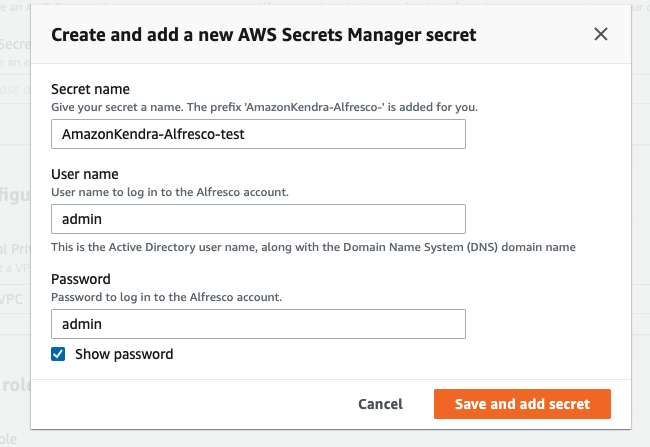
- Trong Vai trò IAM, chọn Tạo một vai trò mới hoặc chọn một vai trò IAM hiện có được định cấu hình với các chính sách IAM thích hợp để truy cập vào bí mật của Trình quản lý bí mật, chỉ mục Amazon Kendra và nguồn dữ liệu.
- Chọn Sau.

- Trong tạp chí Định cấu hình cài đặt đồng bộ hóa , cung cấp thông tin về phạm vi đồng bộ hóa và lịch trình chạy của bạn.
Bạn có thể bao gồm các tệp sẽ được thu thập thông tin bằng cách sử dụng các mẫu bao gồm hoặc loại trừ chúng bằng các mẫu loại trừ. - Chọn Sau.

- Trong tạp chí Đặt ánh xạ trường , bạn có thể tùy chọn định cấu hình ánh xạ trường để chỉ định cách tên trường Alfresco được ánh xạ tới các thuộc tính hoặc khía cạnh của Amazon Kendra.
- Chọn Sau.
- Xem lại cài đặt của bạn và xác nhận để thêm nguồn dữ liệu.
- Sau khi nguồn dữ liệu được thêm vào, hãy chọn Nguồn dữ liệu trong ngăn dẫn hướng, chọn nguồn dữ liệu mới được thêm vào và chọn Đồng bộ hóa ngay bây giờ để bắt đầu đồng bộ hóa nguồn dữ liệu với chỉ mục Amazon Kendra.

Quá trình đồng bộ hóa có thể mất khoảng 10-15 phút. Giờ đây, bạn có thể tìm kiếm nội dung Alfresco đã lập chỉ mục bằng bảng điều khiển tìm kiếm hoặc ứng dụng tìm kiếm. Theo tùy chọn, bạn có thể tìm kiếm bằng ACL với các bước bổ sung sau. - Chuyển đến trang chỉ mục mà bạn đã tạo và trên Kiểm soát truy cập người dùng tab, chọn Chỉnh sửa cài đặt.

- Theo Cài đặt kiểm soát truy cập, lựa chọn Có.
- Trong Loại mã thông báo, chọn JSON.
- Chọn Sau.

- Chọn Cập nhật.
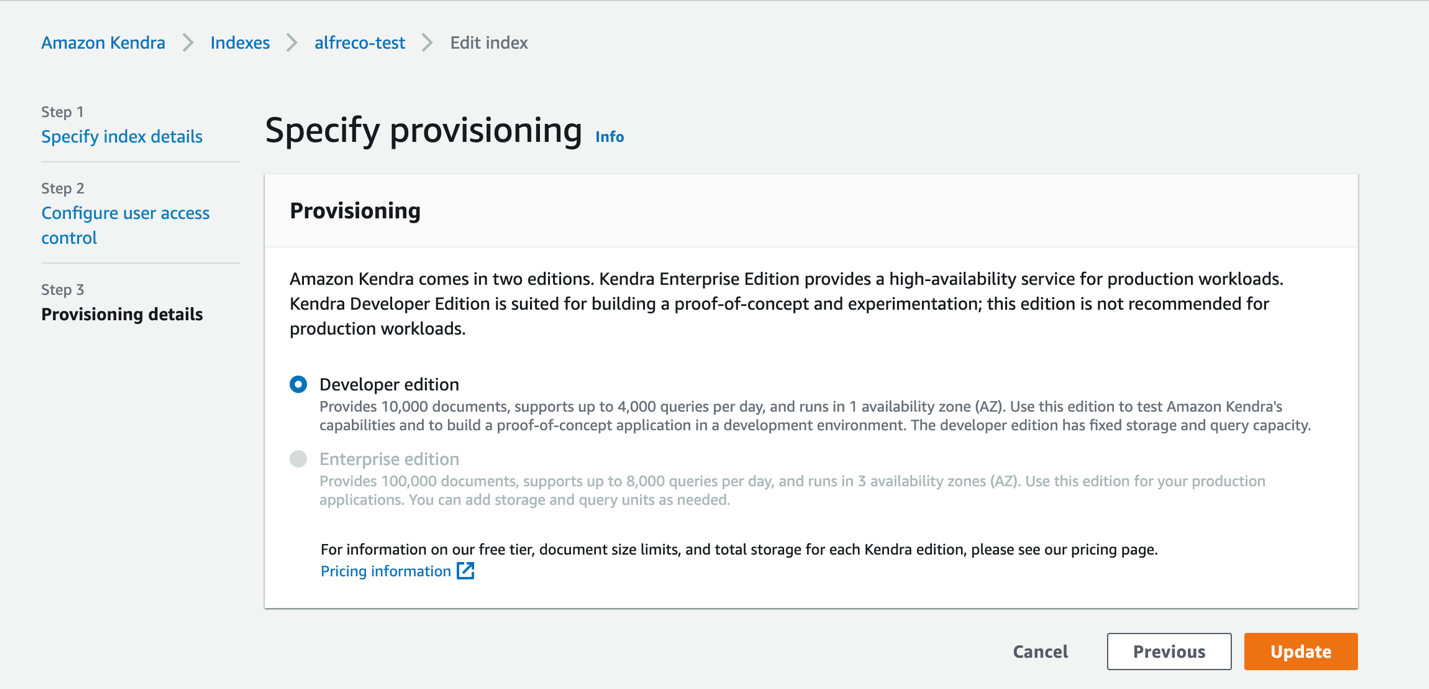
Chờ một vài phút để chỉ mục được cập nhật các thay đổi. Bây giờ, hãy xem cách bạn có thể thực hiện tìm kiếm thông minh với Amazon Kendra.
Thực hiện tìm kiếm thông minh với Amazon Kendra
Trước khi bạn thử tìm kiếm trên bảng điều khiển Amazon Kendra hoặc sử dụng API, hãy đảm bảo rằng quá trình đồng bộ hóa nguồn dữ liệu đã hoàn tất. Để kiểm tra, hãy xem các nguồn dữ liệu và xác minh xem lần đồng bộ hóa cuối cùng có thành công hay không.
- Để bắt đầu tìm kiếm của bạn, trên bảng điều khiển Amazon Kendra, hãy chọn Tìm kiếm nội dung được lập chỉ mục trong khung điều hướng.
Bạn được chuyển hướng đến Bảng điều khiển tìm kiếm Amazon Kendra. Giờ đây, bạn có thể tìm kiếm thông tin từ các tài liệu Alfresco mà bạn đã lập chỉ mục bằng Amazon Kendra. - Đối với bài đăng này, chúng tôi tìm kiếm một tài liệu được lưu trữ trong Alfresco, AWS.

- Mở rộng Kiểm tra truy vấn bằng mã thông báo truy cập Và chọn Áp dụng mã thông báo.

- Trong Tên đăng nhập (Username), nhập địa chỉ email được liên kết với tài khoản Alfresco của bạn.
- Chọn Đăng Nhập.

Bây giờ người dùng chỉ có thể xem nội dung mà họ có quyền truy cập. Trong ví dụ của chúng tôi, người dùng test@amazon.com không có quyền truy cập vào bất kỳ tài liệu nào trên Alfresco, vì vậy không có tài liệu nào được hiển thị.
Hạn chế
Trình kết nối có những hạn chế sau:
- Kể từ khi viết bài này, chúng tôi chỉ hỗ trợ Alfresco OnPrem. Alfresco PAAS không được hỗ trợ.
- Trình kết nối không thu thập thông tin các thực thể sau: lịch, cuộc thảo luận, danh sách dữ liệu, liên kết và tệp hệ thống.
- Trong quá trình xem trước công khai, chúng tôi chỉ hỗ trợ xác thực cơ bản. Để được hỗ trợ cho các hình thức xác thực khác, vui lòng liên hệ với đại diện Amazon của bạn.
Làm sạch
Để tránh phát sinh chi phí trong tương lai, hãy dọn dẹp tài nguyên bạn đã tạo như một phần của giải pháp này. Nếu bạn đã tạo chỉ mục Amazon Kendra mới trong khi thử nghiệm giải pháp này, hãy xóa nó. Nếu bạn chỉ thêm một nguồn dữ liệu mới bằng cách sử dụng trình kết nối Amazon Kendra cho Alfresco, hãy xóa nguồn dữ liệu đó.
Kết luận
Với trình kết nối Amazon Kendra Alfresco, tổ chức của bạn có thể tìm kiếm nội dung một cách an toàn bằng tính năng tìm kiếm thông minh do Amazon Kendra cung cấp.
Để tìm hiểu thêm về trình kết nối Amazon Kendra Alfresco, hãy tham khảo Hướng dẫn dành cho nhà phát triển Amazon Kendra.
Để biết thêm thông tin về các trình kết nối tích hợp sẵn khác của Amazon Kendra với các nguồn dữ liệu phổ biến, hãy tham khảo Trình kết nối gốc Amazon Kendra.
Giới thiệu về tác giả
 Vikas Shah là Kiến trúc sư Giải pháp Doanh nghiệp tại các dịch vụ web của Amazon. Anh ấy là một người đam mê công nghệ, thích giúp khách hàng tìm ra các giải pháp sáng tạo cho những thách thức kinh doanh phức tạp. Các lĩnh vực anh quan tâm là ML, IoT, rô bốt và lưu trữ. Khi rảnh rỗi, Vikas thích chế tạo rô bốt, đi bộ đường dài và đi du lịch.
Vikas Shah là Kiến trúc sư Giải pháp Doanh nghiệp tại các dịch vụ web của Amazon. Anh ấy là một người đam mê công nghệ, thích giúp khách hàng tìm ra các giải pháp sáng tạo cho những thách thức kinh doanh phức tạp. Các lĩnh vực anh quan tâm là ML, IoT, rô bốt và lưu trữ. Khi rảnh rỗi, Vikas thích chế tạo rô bốt, đi bộ đường dài và đi du lịch.
- AI
- nghệ thuật ai
- máy phát điện nghệ thuật ai
- ai rô bốt
- Amazon Kendra
- trí tuệ nhân tạo
- chứng nhận trí tuệ nhân tạo
- trí tuệ nhân tạo trong ngân hàng
- robot trí tuệ nhân tạo
- robot trí tuệ nhân tạo
- phần mềm trí tuệ nhân tạo
- Học máy AWS
- blockchain
- hội nghị blockchain ai
- thiên tài
- trí tuệ nhân tạo đàm thoại
- hội nghị tiền điện tử ai
- dall's
- học kĩ càng
- google ai
- học máy
- plato
- Plato ai
- Thông tin dữ liệu Plato
- Trò chơi Plato
- PlatoDữ liệu
- Platogaming
- quy mô ai
- cú pháp
- zephyrnet